ppt表格怎么插入背景图片? ppt插背景图的教程
时间:2021-06-17 来源:互联网
ppt中想要插入背景图片,该怎么给表格添加背景图呢?下面我们就来看看ppt表格插入图片作为背景图的教程。
软件名称:PowerPoint2017简体中文免费完整版软件大小:60.7MB更新时间:2016-12-12立即下载

1、打开PPT软件,我们先在幻灯片中插入自己所需的表格(单击插入菜单,在其子项中点击表格)。如图所示:
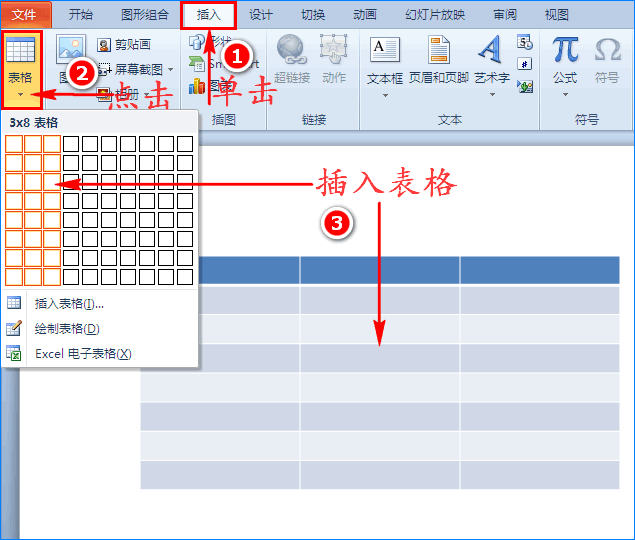

2、接着我们选中表格,单击鼠标右键,在扩展框中选择设置形状格式选项,这时会出现对话窗。如图所示:


3、然后在对话窗的填充界面中我们选择图片或纹理填充选项,这样就会出现扩展项。如图所示:
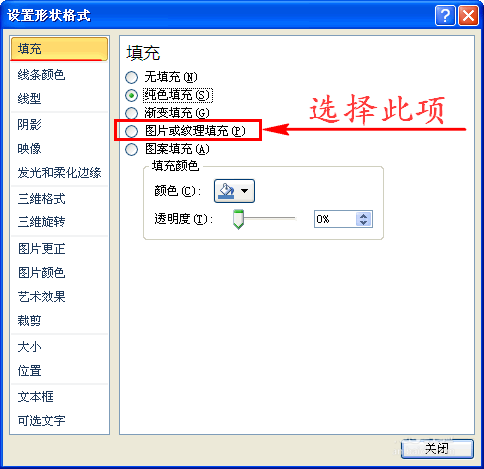

4、紧接着我们点击扩展项中的文件按钮,这时会弹出插入图片对话窗。选中需做背景的图片,点击插入按钮。如图所示:


5、返回到之前的对话窗中后,我们勾选扩展项中的将图片平铺为纹理,最后关闭对话窗,这样表格就添加了图片。如图所示:
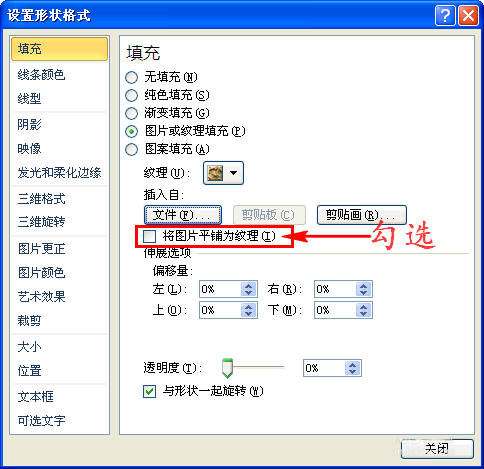
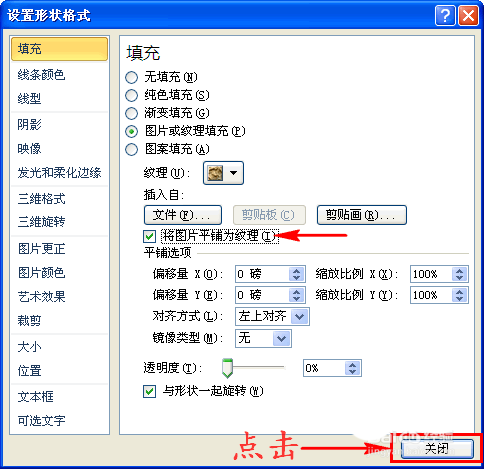

6、随着表格尺寸的改变,添加的图片大小也会随之改变。如图所示:

以上就是ppt表格插入背景图的教程,希望大家喜欢,请继续关注PHP爱好者。
相关推荐:
ppt证件照怎么更换背景颜色?
PPT文字怎么填充漂亮的背景?
ppt怎么快速去掉图片背景色? ppt图片背景变透明的教程
相关阅读更多 +
-
 燕云十六声滹沱蹊跷位置一条龙收集 2026-01-15
燕云十六声滹沱蹊跷位置一条龙收集 2026-01-15 -
 燕云十六声周年庆充值攻略 六元外观买一送一攻略 2026-01-15
燕云十六声周年庆充值攻略 六元外观买一送一攻略 2026-01-15 -
 如鸢1月神秘洞窟攻略 全或半自动无惇无闿通关攻略 2026-01-15
如鸢1月神秘洞窟攻略 全或半自动无惇无闿通关攻略 2026-01-15 -
 明日方舟终末地陈千语背景故事 陈千语剧情介绍 2026-01-15
明日方舟终末地陈千语背景故事 陈千语剧情介绍 2026-01-15 -
 遗弃之地斩三尸宝石怎么选 斩三尸宝石选择推荐 2026-01-15
遗弃之地斩三尸宝石怎么选 斩三尸宝石选择推荐 2026-01-15 -
 鹅鸭杀怎么报警 报警召集会议方法介绍 2026-01-15
鹅鸭杀怎么报警 报警召集会议方法介绍 2026-01-15
最近更新





